NEWS/BLOG最新情報とブログ
2018.11.22
AirDropの使い方2

こんにちはアップルエイド秋葉原店です。

AirDropで写真・動画ファイルを送信する【データ送信側】
データを送信する側でAirDropを設定する必要はありませんが、Wi-FiとBluetoothをオンにしておく必要があります。コントロールセンターを表示して、Wi-FiとBluetoothの両方をオンにしておきます。両者がオフになっている状態でAirDropボタンをタップした場合もオンに切り替わります。
1写真や動画を表示する
「写真」アプリなどを開いて、送信したい写真や動画を表示して、画面下部にあるボタン(共有アイコン)をタップします。複数のファイルを選択して送信することも可能です。
送信先をタップする
アクティビティビューコントローラ上に近くにいる相手が表示されるので、送りたい相手をタップします。検出されないときは、Wi-FiとBluetoothがオンになっているか確認してください。また相手の端末でAirDropの設定をに変更してもらいましょう。
相手の承認を待つ
相手がファイル受信を受け入れると送信が開始されます。送信が完了すると「送信済み」と表示されます。
データの受け渡しがスムーズにおこなえるのでぜひ活用しましょう。
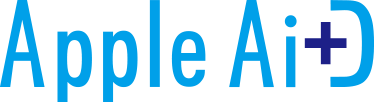
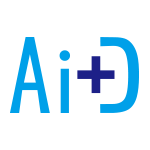
 予約
予約 電話
電話 絞り込み
絞り込み